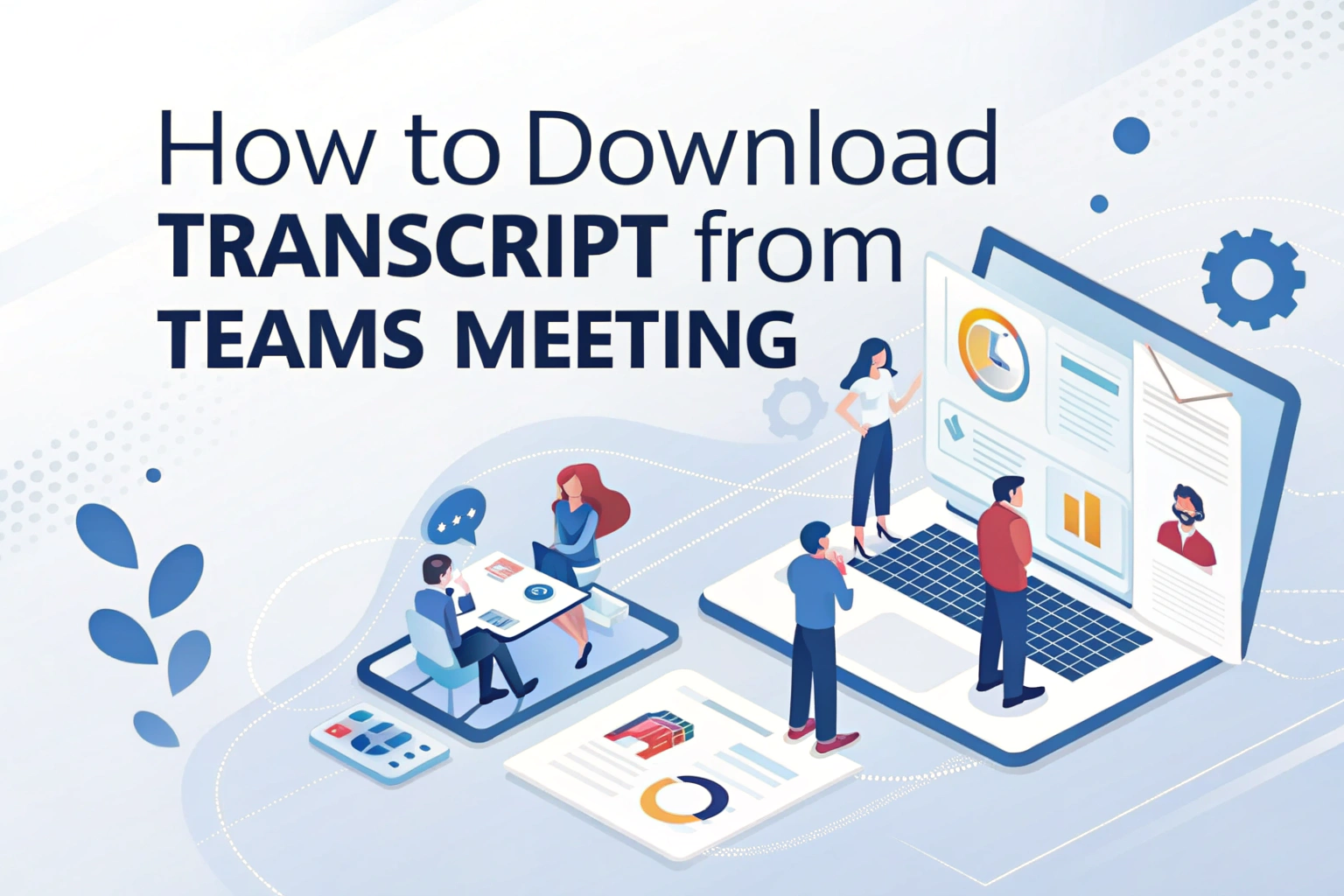Anda dapat mengunduh transkrip dari rapat Microsoft Teams secara langsung setelah rapat berakhir. Secara default, transkrip tersedia di folder Tab rekap dari obrolan rapat atau dalam acara rapat di kalender Anda. Penyelenggara rapat dan rekan penyelenggara dapat mengunduh transkrip sebagai file .docx atau .vtt file, dan izin dapat disesuaikan tergantung pada kebijakan admin TI Anda.

Panduan Langkah-demi-Langkah untuk Mengunduh Transkrip Rapat Tim
Untuk mengunduh transkrip di Microsoft Teams,Anda dapat merujuk pada langkah-langkah dan ilustrasi berikut.
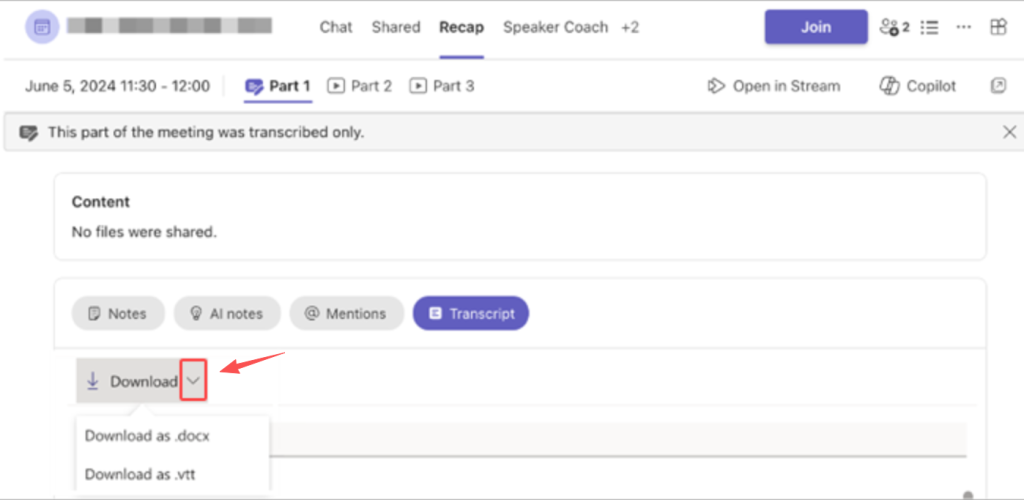
- Buka Mengobrol dalam Tim.
- Buka obrolan rapat sebelumnya.
- Pilih opsi Rekap tab.
- Di sebelah Unduh, pilih panah tarik-turun.
- Pilih jenis file yang Anda inginkan (.docx atau .vtt).
- Simpan transkrip ke komputer Anda.
Anda juga dapat mengakses transkrip dari acara rapat kalender di bawah Rekaman & Transkrip.
Berbagi Transkrip dengan Peserta Seluler
Peserta yang bergabung dengan rapat dari perangkat seluler mungkin tidak dapat melihat transkrip secara otomatis. Untuk membagikannya kepada mereka:
- Unduh transkrip ke komputer Anda.
- Buka obrolan rapat.
- Pilih Lampirkan di bawah kotak tulis.
- Unggah file transkrip sehingga semua orang dapat mengaksesnya.
Hal ini memudahkan peserta yang mobile untuk meninjau catatan rapat tanpa langkah tambahan.
Cara Menghapus Transkrip Rapat Tim
Penyelenggara rapat dan rekan penyelenggara dapat menghapus transkrip jika diperlukan:
- Buka obrolan rapat sebelumnya.
- Pergi ke halaman Rekap tab.
- Pilih Menghapus di atas transkrip.
Setelah dihapus, transkrip tidak akan lagi tersedia bagi peserta.
Izin: Siapa yang Dapat Melihat, Mengunduh, atau Mengelola Transkrip?
Ketersediaan transkrip tergantung pada peran Anda dan pengaturan organisasi Anda. Dengan Tim Premium dan Kopilotpenyelenggara dapat memilih siapa yang dapat merekam dan membuat transkrip rapat.
- Penyelenggara dan rekan penyelenggara → Dapat memulai/menghentikan transkripsi, melihat, mengunduh, dan menghapus transkrip.
- Penyaji dari organisasi yang sama → Dapat melihat dan memulai transkripsi, tetapi biasanya tidak dapat mengunduh kecuali jika diberikan izin.
- Peserta eksternal atau anonim → Dapat melihat transkripsi waktu nyata (jika diizinkan) tetapi tidak dapat mengunduh.
- Pengguna yang menelepon → Tidak dapat melihat transkrip.
Penyelenggara dapat mengonfigurasi izin pengunduhan di Microsoft Stream atau melalui kebijakan admin.
Di Mana Transkrip Tim Disimpan?
Transkrip langsung tim disimpan di OneDrive untuk Bisnis dari penyelenggara rapat. Mereka tetap tersedia di Tab rekap dari obrolan rapat sampai obrolan tersebut dihapus oleh penyelenggara atau rekan penyelenggara.
Ini berarti transkrip Anda aman dan dapat dikelola sesuai dengan persyaratan kepatuhan organisasi Anda.
Mengapa Mengunduh Transkrip Berguna
Transkrip tim sangat berharga:
- Meninjau kembali diskusi dan keputusan.
- Berbagi dengan rekan tim yang tidak hadir.
- Meningkatkan aksesibilitas.
- Konversi audio ke teks untuk dokumentasi.
- Mengekstrak konten dari rekaman rapat dan memutar video ke teks untuk pelatihan atau arsip.
Catatan Penting Tentang Transkrip Tim
- Transkrip harus diaktifkan selama pertemuan, jika tidak, transkrip tidak akan tersedia.
- Microsoft dapat membatasi layanan transkripsi dan terjemahan untuk mencegah penggunaan yang berlebihan atau mempertahankan kinerja.
- Fitur-fitur seperti teks langsung, subtitle, dan transkripsi adalah bagian dari layanan Office 365 termasuk Teams, PowerPoint, dan Stream.